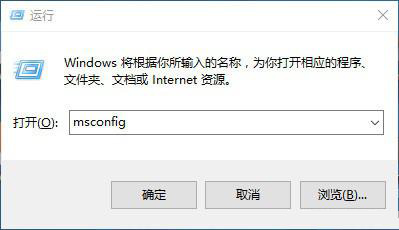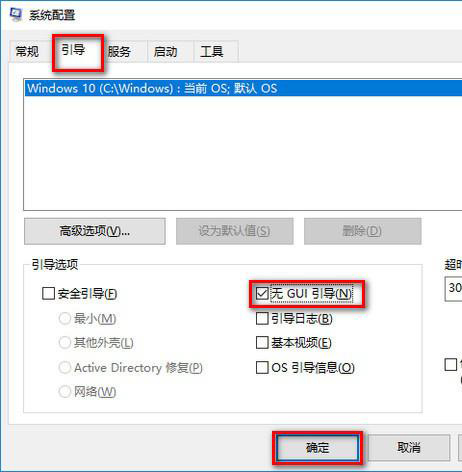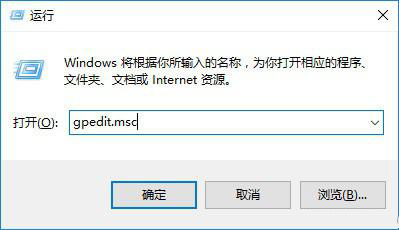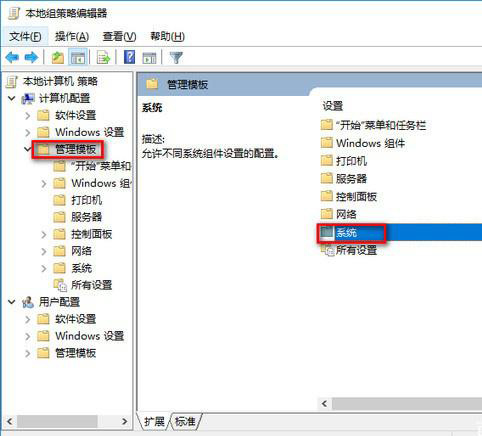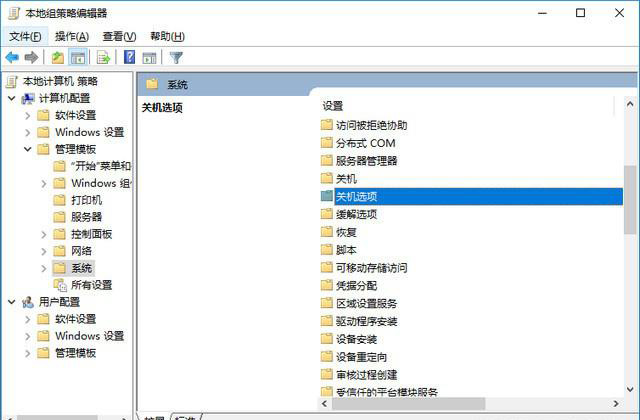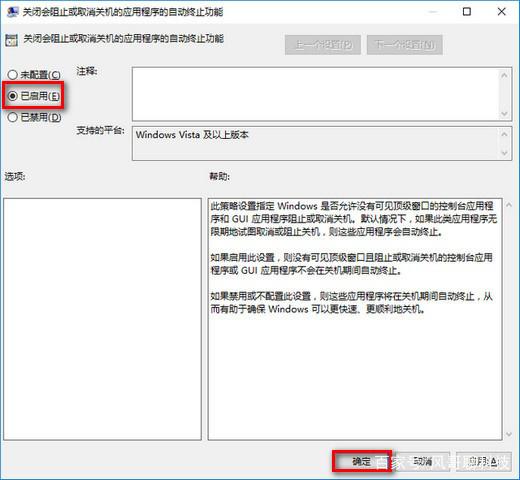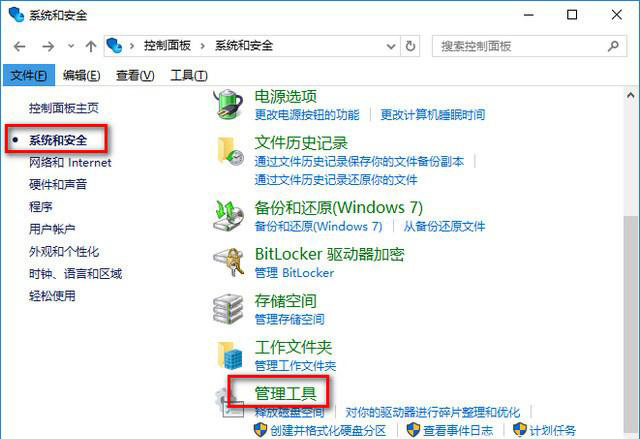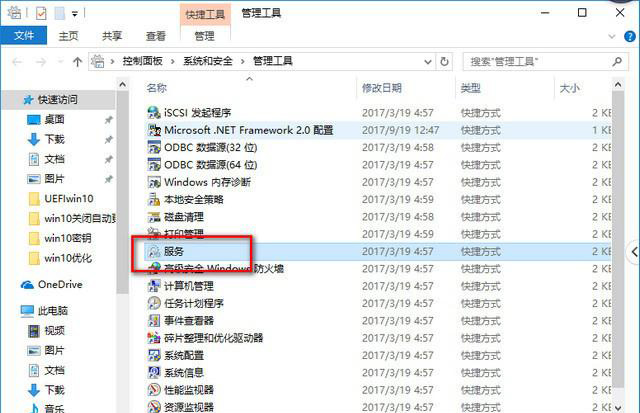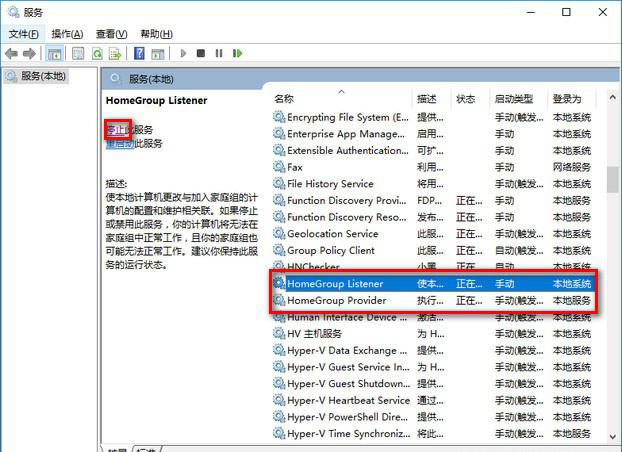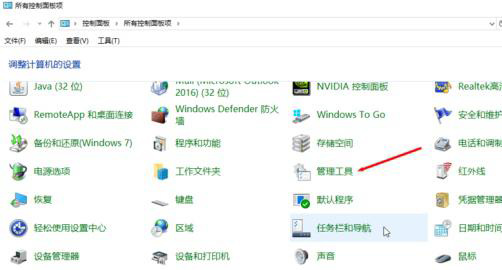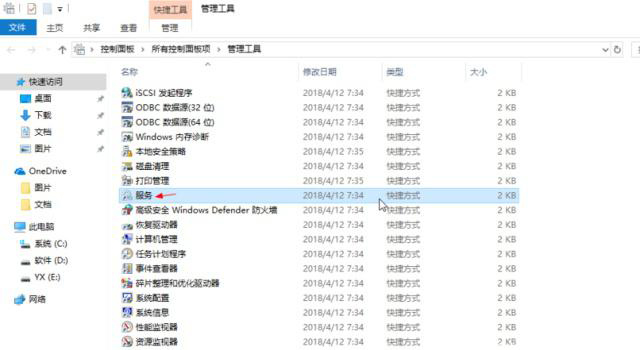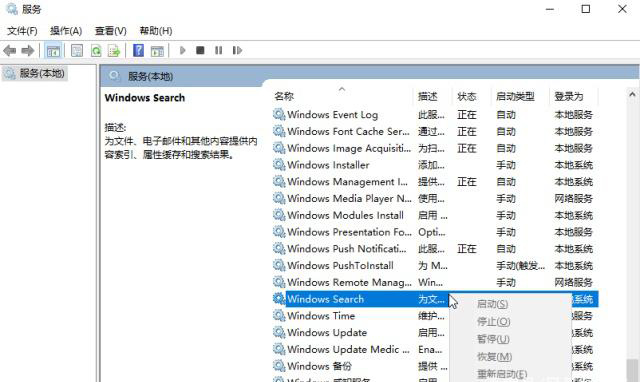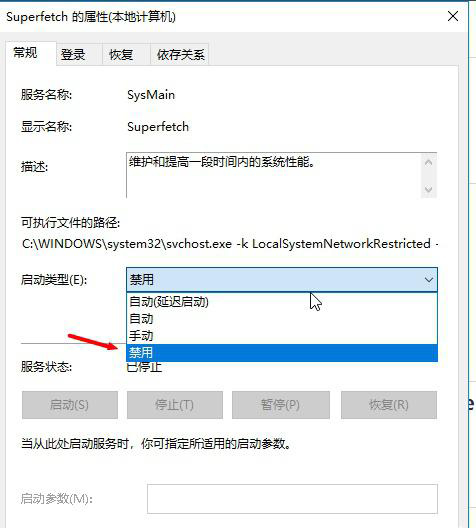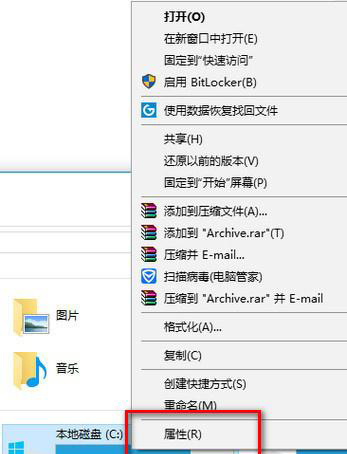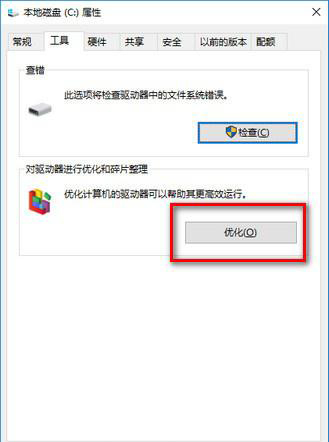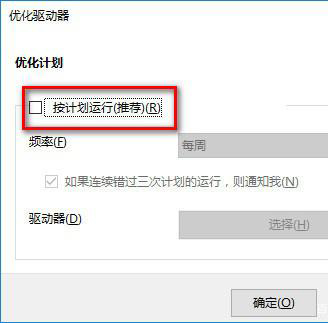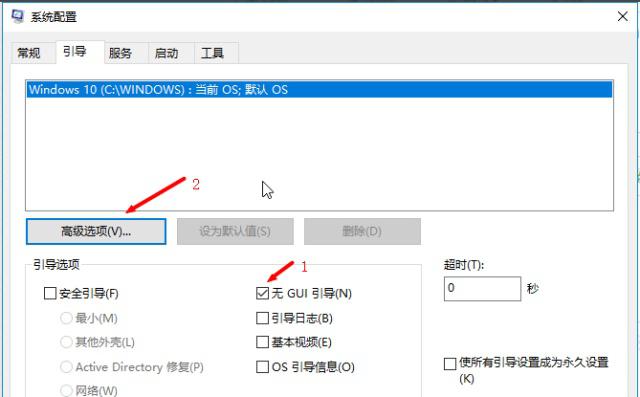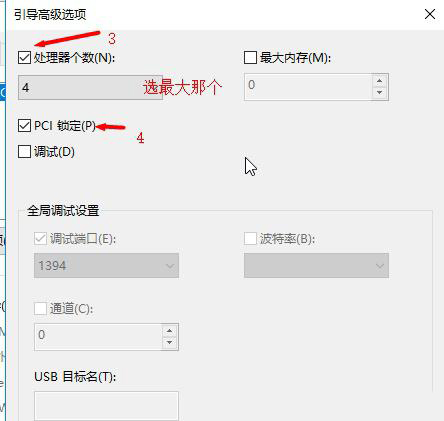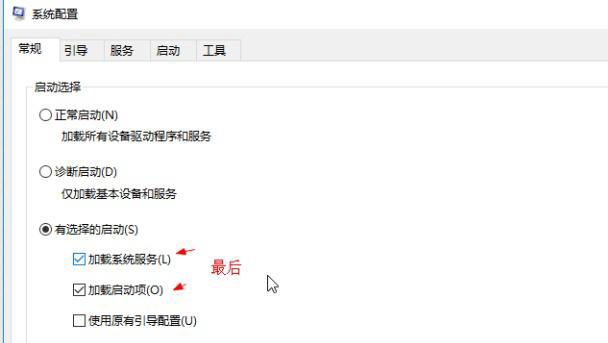win101909性能怎么优化详细教程
时间:2024-02-26 | 作者: | 阅读:0win101909性能怎么优化
一、加速开机速度
1、首先按下快捷键“Win+R”打开“运行”输入:msconfig。
2、再点击“引导”勾上“无GUI引导”,“确定”。
二、加速关机速度
1、首先按下“Win+R”打开运行输入:gpedit.msc。
2、在计算机管理中选择,“模块管理-系统”。
3、找到并左键双击“关机选项”。
4、然后耨点击“策略设置”。
5、勾选“已启用”点击确定。
三、关闭家庭组
因为这功能会导致硬盘和CPU处于高负荷状态
关闭方案:控制面板
1、首先需要找到并打开管理工具。
2、然后选择“服务”。
3、找到并将“HomeGroup Listener和HomeGroup Provider”然后禁用。
四、禁用“Superfetch”和“Windows Search”
1、然后打开win10“控制面板”,在控制面板中找到“管理工具选项”打开,进入“下一步”。
2、在打开的管理工具文件夹中找到“服务选项”打开,进入“下一步”。
3、然后在打开的“服务选项”界面中找到“Superfetch”和“Windows Search”后右击,点击属性,改为禁用。
4、鼠标右键打开这两个选项,将“启动类型”修改为“禁用”,然后点击“应用”并“确定”即可。
五、关闭磁盘碎片整理计划
磁盘碎片整理可以提高磁盘性能,但不需要整理计划,可以关闭整理计划。
1、首先选中“磁盘C-属性”。
2、然后点击工具,选择(驱动器进行优化和碎片整理)点击优化。
3、“更改设定–取消勾选”,计划执行点击确定。
六、提高系统性能
1、按键盘上的“Win+ R”键打开运行,然后输入:msconfig,点击确定进入系统配置。
2、然后点击“高级选项”,在弹出的界面中勾选处理器个数,
然后选择“最大的处理器数”,点击确定,进入“下一步”。
3、回到“系统配置界面”,切换到“常规选项”,
勾选“加载系统服务和加载启动项”,点击“应用”并”确定”即可。
4、最后然后点击“应用”,再点击重启即可。
来源:https://www.somode.com/jiaocheng/1545.html
免责声明:文中图文均来自网络,如有侵权请联系删除,心愿游戏发布此文仅为传递信息,不代表心愿游戏认同其观点或证实其描述。
相关文章
更多-

- win10休眠怎么设置
- 时间:2024-02-02
-

- Win10最详细优化设置告别卡顿
- 时间:2024-02-02
-

- 快速启动开启还是关闭
- 时间:2024-02-02
-

- win10录屏快捷键是什么
- 时间:2024-02-02
-

- win10怎么删除账户管理员
- 时间:2024-02-02
-

- win10删除输入法步骤
- 时间:2024-02-02
-

- 键盘失灵怎么办win10
- 时间:2024-02-02
-

- win10摄像头禁用了怎么解除
- 时间:2024-02-02
精选合集
更多大家都在玩
大家都在看
更多-

- 不结婚网名可爱男生霸气(精选100个)
- 时间:2025-12-25
-
- 青山遮不住第18集剧情介绍
- 时间:2025-12-25
-

- 轩辕传奇碧海之祸副本怎么攻略 通关要点有什么
- 时间:2025-12-25
-
- 火焰纹章Engage外传玩法攻略 解锁条件与丰富奖励全解析
- 时间:2025-12-25
-
- 《暗黑破坏神-不朽》×《魔兽世界》联动开启-哀伤之颅与传奇时装回归
- 时间:2025-12-25
-
- 青山遮不住第17集剧情介绍
- 时间:2025-12-25
-

- 暗语搞笑网名大全男生(精选100个)
- 时间:2025-12-25
-
- 青山遮不住第16集剧情介绍
- 时间:2025-12-25